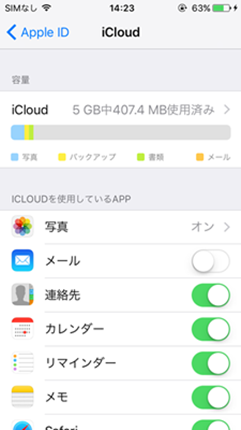毎年の9月頃、アップル社はiPhoneの新型機種を発表します。例えば先日、iPhone 6sも皆の期待を裏切らず、リーリスされました。いつもiPhoneを使っていたユーザーは、もちろん新しいモデルに変えたいと思いますが、Androidスマホを使っていた人も、機種変更するならiPhoneを新規購入する予定があってもたくさんいるでしょう。機種変更と言えば、データの移行が面倒と思ってきます。どうすれば、簡単にデータをiPhoneに引き継げられるのでしょうか。
目次:
モード1:iTunesでiPhoneのデータを移行
モード2:iCloudでiPhoneのデータを移行
モード3:「FonePaw スマホ データ移行」でiPhoneのデータを移行(Android対応)
モード4:LINEやアプリのデータ移行
モード1:iTunesでiPhoneのデータを移行
まず機種変する時、何と言ってもAppleの公式ツールのiTunesが一番頼りになります。iTunesの機種変原理は、iPhoneのすべてのデータを丸ごとバックアップして、更にそのまま新しいiPhoneに戻します。便利なのは便利ですが、調整ができないことも悪い点です。新しいiPhoneの容量が古いiPhoneより小さい時はまず使えません。移行するデータも選択できません。でもアプリごと移行するにはiTunesを使うのがおすすめです。
ステップ1.iTunesでバックアップを取る
1.iTunesを起動します。
2.iPhoneをPCと接続し、iTunesに認識されます。
3.左上のiPhoneマークをクリックします。
4.「概要」をクリックして、「このコンピュータ」→「今すぐバックアップ」をくりっくします。「iPhoneのバックアップを暗号化」にチェックを入れると、バックアップにパスワードを掛けることができます。
5.写真や音楽などはもう一回チェックして個別バックアップすれば安心です。
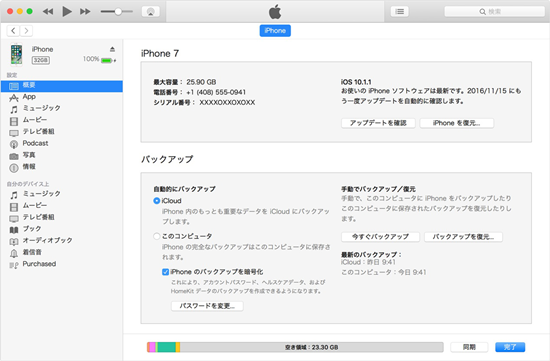
ステップ2、iTunesでバックアップを復元
新しいiPhoneにデータを復元するには、まずはすべて新しいiPhoneのデータを消去する必要があります。既にアクティブ済みのiPhoneは、消去から始めましょう。
1.iPhoneで「設定」→「一般」→「リセット」→「すべてのコンテンツと設定を消去」をタップしてデータを消去します。
2.初期設定から「iTunesバックアップから復元」を実行します。
3.iTunesと接続します。
4.「新しいiPhoneへようそこ」のiTunes画面から、「このバックアップから復元」でバックアップを選択します。
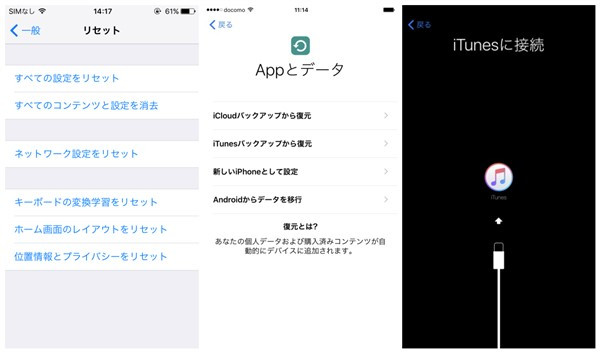
これで復元がはじまりました。指示が出ましたら、従って操作してください。
iTunesで移行されないデータ項目
これらの項目はiTunesにバックアップされません。ご注意ください。
・iTunes Store および App Store から入手したコンテンツ、または iBooks に直接ダウンロードした PDF
・iTunes から同期したコンテンツ (読み込んだ MP3 や CD、ビデオ、ブック、写真など)
・クラウド (マイフォトストリーム、iCloud フォトライブラリなど) にすでに保存されている写真
・Touch ID
・Apple Pay
・アクティビティ、ヘルスケア、キーチェーンのデータ (バックアップを暗号化する必要があり)
モード2:iCloudでiPhoneのデータを移行
iCloudは、AppleデバイスのデータをAppleが提供してるネットサーバーに保存するクラウドサービスです。無料利用は5GBで、それ以上の容量を保存するには追加料金が必要です。iTunesとは異なる便利さがあり、両方バックアップするとダブル保証になりますのでおすすめします。
ステップ1.iCloudでバックアップする
1.iPhoneで「設定」→「iCloud」をたっぷします。iCloudアカウントを持ってない人は設定してください。
2.iCloudをサインインすれば、iCloudの使用状況を確認できます。そして「バックアップ」→「今すぐバックアップ」をタップしてください。
ステップ2.iCloudのバックアップを復元
iCloudの復元手順は、iTunesとほぼ同じです。新しいiPhoneのデータを消去し、認証画面に入ります。また、iCloudはWi-Fiに接続して復元しますので、必ず速度が保証されたネットに接続して復元してください。
1.認証画面で、「iCloudバックアップから復元」を選択してください。
2.iCloudをサインインして、バックアップを選択します。
3.「アップデートが完了しました」の画面で「続ける」をタップします。
4.Appleアカウントをサインインします
5.TouchIDを再設定して、iCloudキーチェーンに「セキュリティコードを入力」または「他のデバイスで承認」を選択します。
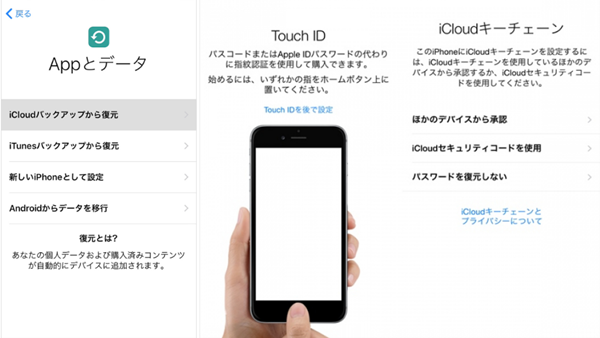
これで、iCloudでデータが移行されます。Wi-Fi接続を切らないでください。
iCloudで移行されるデータ
注意すべきなのは、iCloudは音楽ファイルをバックアップしません。iTunesライブラリーに保存されるメディアファイルは、iTunesからもう一度同期する必要があります。iTunesストアから購入される履歴は復元されますので、再度ダウンロードすることもできますが、CDからコピーした曲は別途バックアップしてください。
iCloudが移行する項目:
・音楽、映画、テレビ番組、アプリケーション、ブックの購入履歴
・iOSデバイスの写真とビデオ(設定によりバックアップされない時があります)
・デバイス設定
・Appデータ
・ホーム画面とAppの配置
・iMessage、テキスト (SMS)、およびMMSメッセージ(バックアップ中に使用したSIMカードが必要)
・着信音
・ビジュアルボイスメールのパスワード(バックアップ中に使用したSIMカードが必要)
・通話履歴
・ヘルスケアデータ
・HomeKitの構成
写真と動画をいつもバックアップしているとすぐに5GBを超えてしまうのでオフにしている人もたくさんいますのでご注意ください。
モード3:「FonePaw スマホ データ移行」でiPhoneのデータを移行(Android対応)
「FonePaw スマホ データ移行」というPCソフトを使えば、パソコン経由でiPhoneにデータを移行できます。ご存知の通り、iTunesでデータを移行する時、色々と不便な点があります。また、旧機種がiPhoneではない場合、iTunesも使えません。そうなると、移行の手順はもっとややこしくなります。「FonePaw スマホ データ移行」を使えば、機種変の時に、簡単にデータをまとめてiPhoneに移行できます。早速、その手順が如何に簡単なのかを見てみましょう。
機種変更時にデータをiPhone 6s/6/6 Plus/5sに移行する
ステップ1、ソフトのインストール
まずは、「FonePaw スマホ データ移行」のインストールから始めます。ソフトをダウンロードし、インストールします。インストールの手順はメッセージ通りに進めばできますので、とても簡単。最後はソフトを立ち上げます。

ステップ2、PCとの接続
古いスマホ、またはiPhoneと、新しい移行先のiPhoneを同時にUSBケーブルでパソコンと接続します。そうすると、「FonePaw スマホ データ移行」は自動的に両機を検出します。古い方は左に表示させ、新しいiPhoneは右の方に表示させます。「切り替え」ボタンで調整できます。
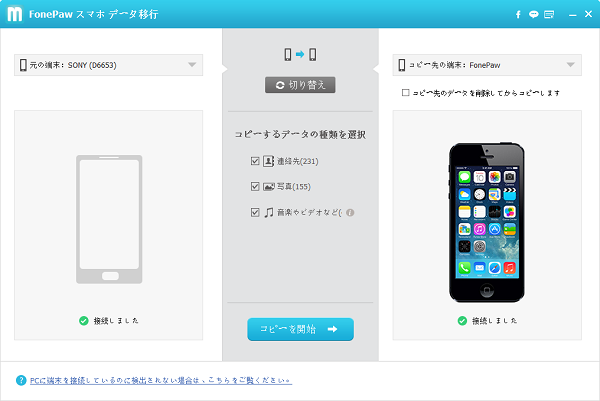
ステップ3、データを選択
移行したいデータにチェックを入れます。真ん中の「写真」、「連絡先」、「音楽やビデオなど」にチェックを入れてください。そして、「コピーを開始」をクリックしたら、選択されたデータは自動的に移行されます。
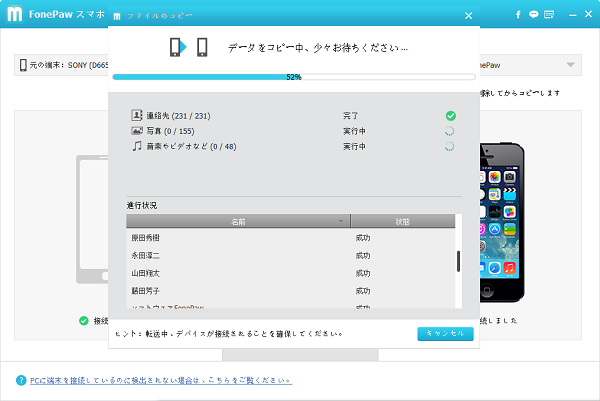
「FonePaw スマホ データ移行」の長所
iTunes・iCloudでは実現できない、写真・連絡先のみの移行が可能になり、更にiOSではないAndroidスマホからのiPhoneへの移行も可能!機種変更の時は、かならずお役に立てるでしょう。
モード4:LINEやアプリのデータ移行
LINEやアプリを移行するには、かならずiTunesかiCloudで移行するしかありません。Appleの仕様であり、もしアプリのデータも残されたまま移行したいのであれば、iTunesとiCloudを使う以外方法がありません。
ただし、アプリ内のデータがさほど重要ではない、もしくはアカウントをログインするだけで元に戻るのなら、アプリを再ダウンロードして、個別復元する方法もできます。
また、LINEやゲームなど、iTunes・iCloudで復元するだけでもデータが戻らないアプリもあります。
LINEについては、この記事をお読みください:
機種変更する時LINEを引き継ぎする方法
ゲームは、ゲームそれぞれの公式サポートにご覧ください。
引き継ぎコードを発行するものもあり、アカウントログインするものもあります。
各ゲームの公式サイトをご覧ください。
バズドラ:【全OS】ゲームデータの引き継ぎ方法
モンスト:バックアップ・引き継ぎ方法
フェイトグランドオーダー:データを移行したい場合
大事なデータはとにかく目に見える方法でバックアップ
iPhoneのデータ移行では、データロスが良く見掛けられます。バックアップしたのに、移行されてないトラブルが多々発生します。iTunesとiCloudのバックアップは、中身が見えないので、尚更です。そのために、目に見える形で、データをPCに残していくことをおすすめです。たとえば、写真・音楽は、ファイルをPCに確認できるように別途保存します。アプリのアカウント情報などは、ノートに書いて忘れないように保存します。ソフトを使ってiPhoneのバックアップを確認する方法ソフトを使ってiPhoneのバックアップを確認する方法もありますよ。
 オンラインPDF圧縮
オンラインPDF圧縮 オンラインPDF圧縮
オンラインPDF圧縮